Активиране на ClearType за прозорци 10 лесни за четене текст - най-
За да се даде възможност на ClearType функция, отворете менюто "Старт" в долния ляв ъгъл на екрана. В прозореца, който се отваря, кликнете върху раздела - Preferences.
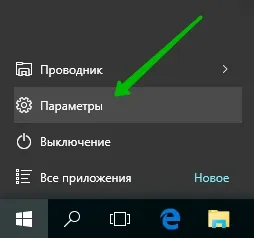
Освен това, в страницата "Настройки", щракнете върху раздела - System.
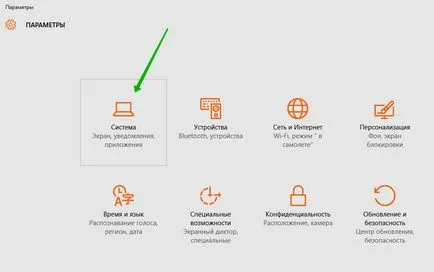
Освен това, в страницата "System". на "Display" в раздела. -долу на страницата кликнете върху раздела - Advanced Options екран.
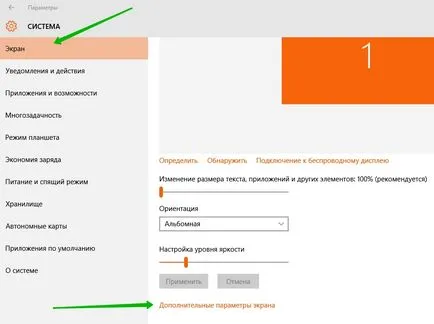
Освен това, в екрана на разширени настройки на устройството натиснете долната част на раздела - Текст ClearType.
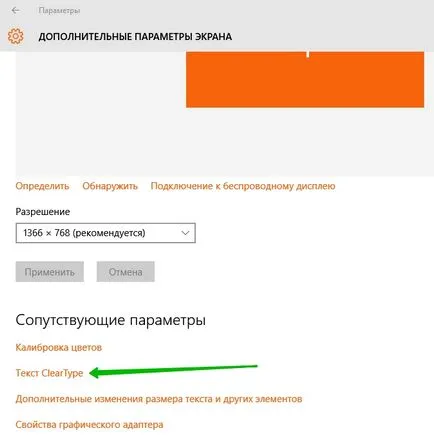
След това отворете прозореца, поставете отметка в "Активиране на ClearType» и натиснете върху бутона - Напред.
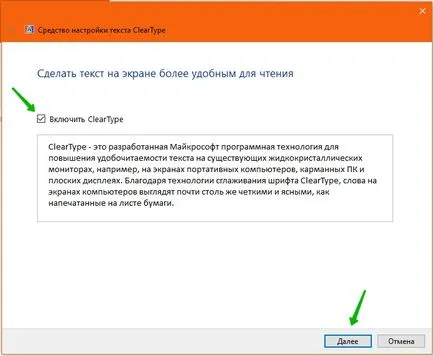
След това кликнете върху бутона в следния прозорец - Next.
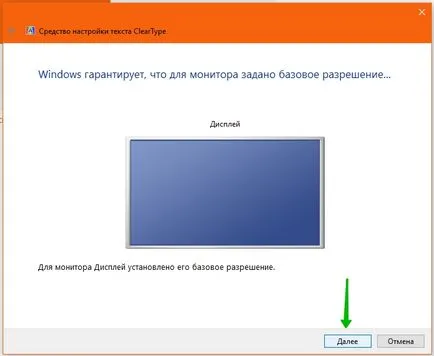
След това, в следващия прозорец трябва да изберете най-добрият пример на текста, на ясните по ваше мнение и да натиснете бутона - Next.
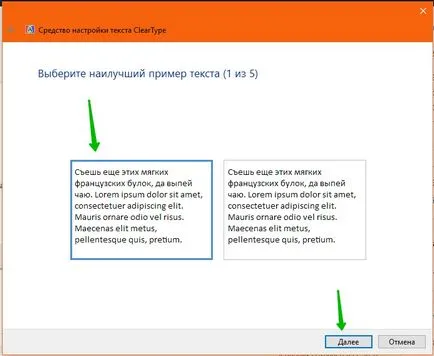
След това отново ще трябва да изберете най-добрата версия на текста и щракнете върху бутона - Next.
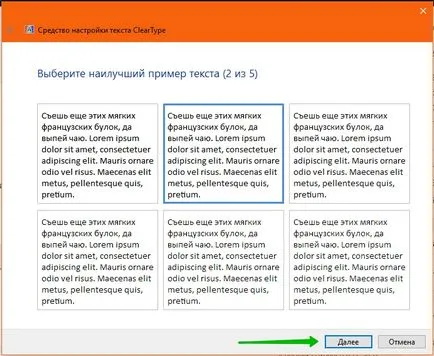
Освен това, в 3 или 4 стъпки, които трябва да се избере най-добрия текст, а в края кликнете върху - Край. Настройване на дисплея на текст на монитора е завършено.
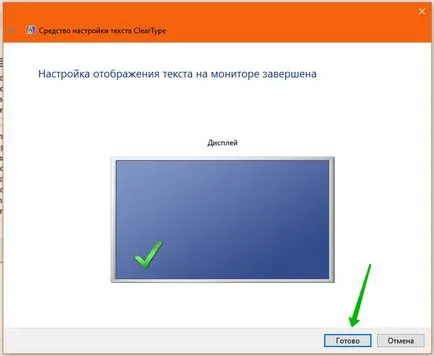
Всичко е готово, задаване на текст!